9 najpogodniji način staviti na iPhone ikona aplikacija
Ios / / December 20, 2019
1. Prema učestalosti korištenja
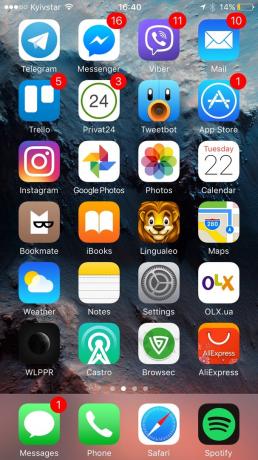

Najlakši način da se vrste, u kojima se popularnih aplikacija nalazi se na glavnom zaslonu, ili blizu njega, ali pokrenuo rijetko zauzeti svoje mjesto u posljednjim stranicama.
prednosti: Pravo primjena pri ruci.
maneAko puno aplikacija, povećanje vremena naći i početi potrebne.
2. Mape po kategoriji


Budući da je uvođenje mape u sustavu iOS ih koristiti za sortiranje sam Bog naredio. Najlogičniji način - je da im grupe po temama. „Internet”, „Sport”, „Ured”, „Igra” - sustav sam određuje naziv za spajanje dvije slične programe. Obično sve se nalazi u mapi na drugom zaslonu, a prvi oslobodio prostor za zahtjevnije programe.
prednostiMože kompaktno smjestiti veliki broj aplikacija.
mane: Složenost nalaza i jedan dodatni korak za pokretanje.
3. akcija mapu


Za razliku od prethodnog, u ovom postupku, kao i kriteriji za razvrstavanje koristi imenovanje aplikacija - akcija da se pomogne napraviti. Na primjer, u mapi „čitati” dobiti iBooks, Reeder i džep, u „Play” - Spotify, „Podcast” i „Music” i „Igra” - igre.
Ne možete gnjaviti s imenima i riječima da koriste umjesto emoji. Dakle, potpis je lako uklopiti ne samo jedan nego nekoliko akcija.
prednosti: Podjela i minimalno vrijeme traženja.
mane: Mape može biti previše, a neki se programi mogu biti pogodni za nekoliko njih.
4. Mapa na istom zaslonu


Suština ove metode - svjesno odbijanje da koristite više računala kako bi se mjesto sve na početnom zaslonu. Morat ćemo probati i grupa zajedno aplikacije kako bi se zadovoljile raspoloživi prostor. Ali onda neće imati za pomicanje - jednostavno otvorite jednu od mapa i pokrenuti željeni program.
prednosti: Maksimalna kompaktnost.
mane: Vrlo teško grupu sve aplikacije na više mapa.
5. Po kategoriji bez mape


Unatoč svim prednostima mape, ponekad je to lakše napraviti par ukrasti i pronaći ono što tražite, gledajući očima svih aplikacija. Za to je potrebno da svi od njih su grupirane u retke ili stupce.
prednosti: Jasnije vizualna percepcija i brzo pretraživanje.
mane: Gotovo je nemoguće svrstati u željeni program na računalima od 2-3; Oni rastegnut za 5-7 ekranima.
6. minimalizam
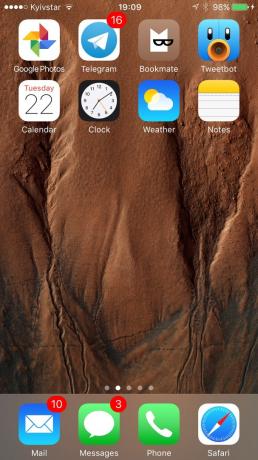

Dobar način da se pojednostavi traženje aplikacija i čini vaš stol atraktivna. Međutim, to je pogodan samo za one koji su tako malo skup aplikacija koje se mogu staviti na 1-2 ekranima.
prednosti: Lijepo i jasno.
mane: Beskorisno ako se zahtjevi za više od dvadeset godina.
7. abecedni


Najteži put za one koji su previše lijeni poput neke vrste primjene. To se koristi u iOS-u po defaultu. Ako znate naziv programa, kako bi pronašli to nije teško. Da biste omogućili ovu vrstu sortiranja, otvorite „Settings» → «Osnovne» → «Reset», odaberite ‘Reset’ Home ‘’ i potvrdite akciju.
prednosti: Strogi red.
mane: Potreba za pomicanje kroz stolna računala i aplikacija pamćenja imena.
8. u boji

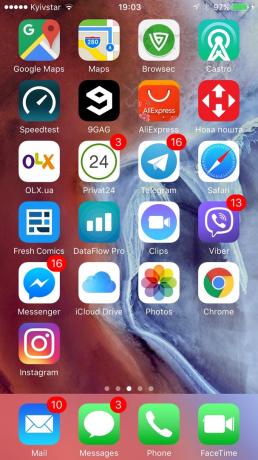
Najegzotičnijih način sortiranja, čija je suština je da odabir susjedne ikone po boji. To će se svidjeti estete i one koji imaju dobru vizualnu memoriju, kao u potrazi za aplikacije nakon ova vrsta samo po boji.
prednostiVrlo lijepo.
mane: Gotovo beskoristan. Pronađite pravi program postaje vrlo teško.
9. kombinirani postupak


Na kraju smo došli do najčešćih i najviše odgovara način sortiranja. Sve grupe gore navedena opcija su dobri programi, ali vrlo radikalna.
Zašto ići u takve krajnosti, ako mogu uzeti ono najbolje od svakog od njih i mjesto na glavnom zaslonu najviše koristi u Dock staviti program mapa jednog predmeta, a u istoj mapi graditi po ikone aplikacija boji ili imenovanje.
prednosti: Sposobnost da se prilagodite sebi.
mane: Više vremena za traženje aplikacija u usporedbi s više koncizan načina sortiranja.
Kako održavati red na radnoj površini
Koji god način se odlučite, ne zaboravite držati reda. Čine ga vrlo lako. Dovoljno je pridržavati jednostavnih pravila:
- Stvaranje više od tri računala, ili za kretanje kroz zaslone će potrajati dugo vremena.
- Jednom mjesečno, uklanjanje aplikacije koje ne koristite. Ikone će biti manji, ali redova veličine veći. sve više i štedite prostor.
- Ne zaboravite o pretraživanju. Prijeđite prstom prema dolje na bilo kojem zaslonu, otvorene Spotlight, koja, vozeći samo nekoliko znakova, možete jednostavno pronaći program koji želite.


